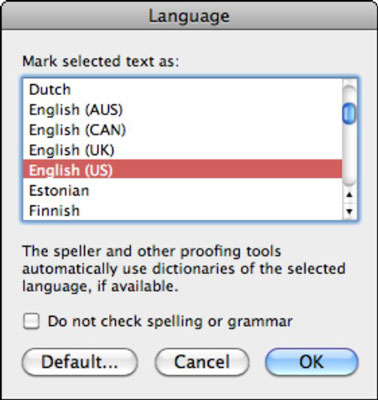Izmantojot Office 2011 darbam ar Mac, varat pārbaudīt pareizrakstību un gramatiku valodās, kas nav angļu valoda. Word 2011 darbam ar Mac ir aprīkots ar svešvalodu vārdnīcām, piemēram, čehu, franču, krievu un citām vārdnīcām. Noklusējuma vārdnīca nosaka, kuras valodas korektūras rīkus Word izmanto pareizrakstībai un gramatikai.
Varat mainīt Word noklusējuma valodas vārdnīcu:
Izvēlieties Rīki → Valoda.
Tiek atvērts dialoglodziņš Valoda, un tiek parādīts valodu saraksts.
Izvēlieties jauno valodu un noklikšķiniet uz pogas Noklusējums.
Noklikšķiniet uz Jā, lai mainītu Word noklusējuma pareizrakstības un gramatikas pārbaudes valodu uz jūsu atlasīto valodu.
Noklikšķiniet uz Labi, lai aizvērtu dialoglodziņu Valoda.
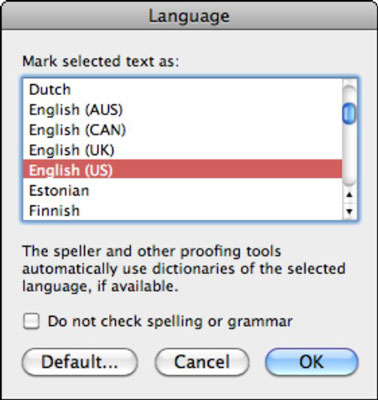
Var pienākt brīdis, kad vēlaties izmantot citu valodu tikai daļai sava dokumenta. Varat arī izmantot valodu, lai mainītu tikai atlasītā teksta valodu:
Tekstā atlasiet vārdu vai fragmentu.
Izvēlņu joslā izvēlieties Rīki → Valoda.
Izvēlieties lietojamo valodu.
Noklikšķiniet uz Labi, lai aizvērtu dialoglodziņu Valoda.
Izvēlieties Rīki → Pareizrakstība un gramatika.
Atlasei tiks lietota cita pareizrakstības un gramatikas valoda, un tā tiks pārbaudīta, salīdzinot ar korektūras rīkiem valodai, kas atlasīta, izmantojot dialoglodziņu Valoda. Pārējā dokumentā tiks pārbaudīta Word noklusējuma pareizrakstības un gramatikas valoda.
Veicot šīs izmaiņas iestatījumā Valoda, netiek mainīta valoda, kas tiek izmantota Office saskarnē. Ja vēlaties, lai visa Office saskarne būtu noteiktā valodā, jums ir jāiegādājas un jāinstalē Office versija, kas ir pielāgota konkrētajai valodai, kuru vēlaties izmantot.